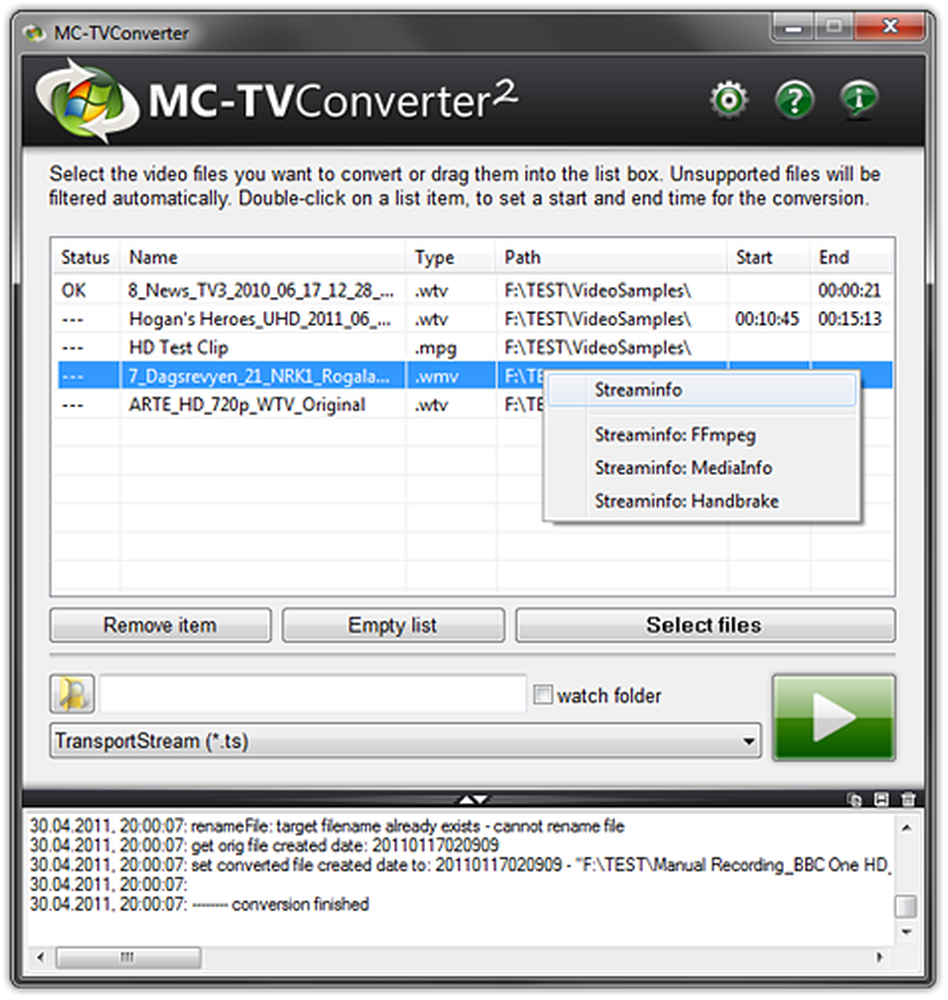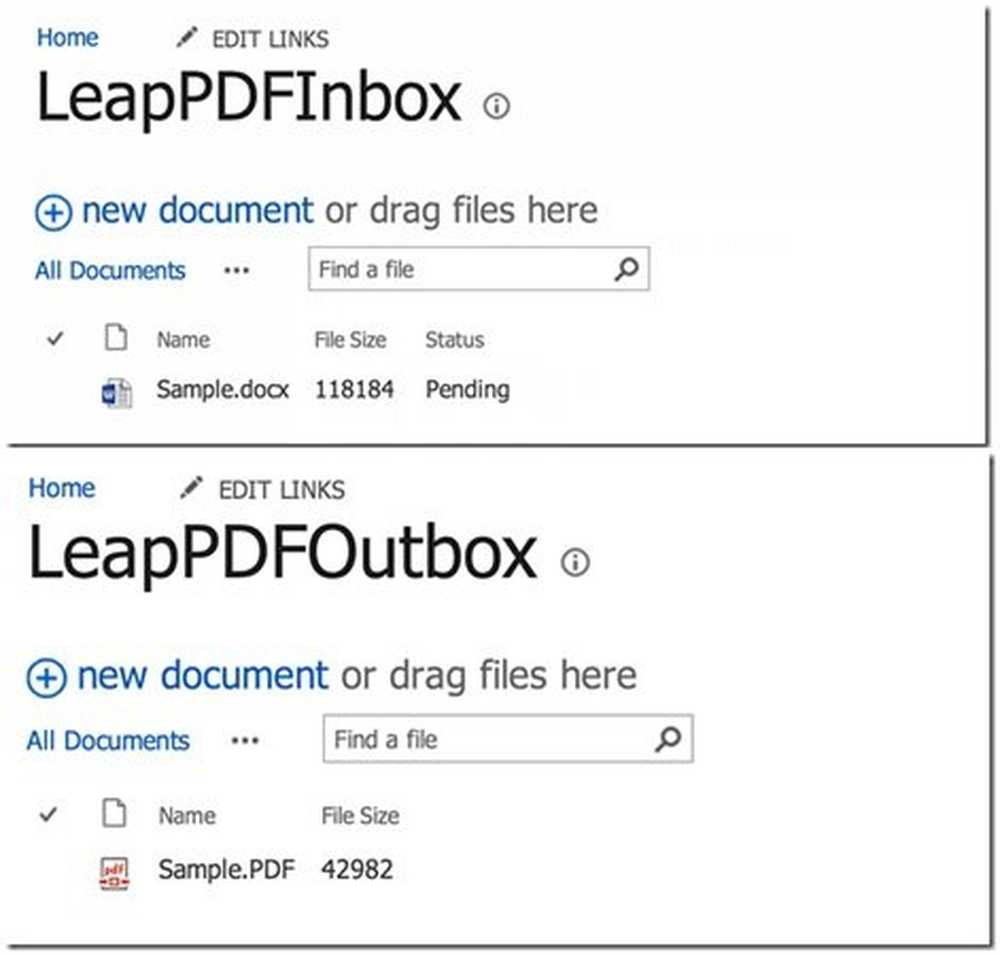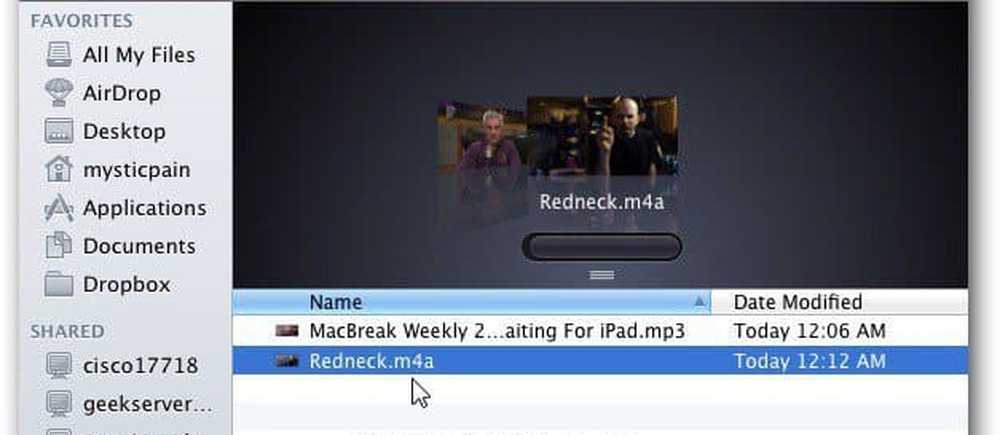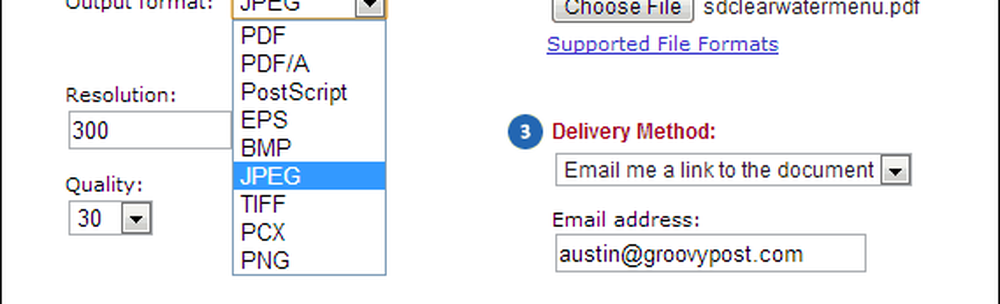Converti righe in colonne con Trasponi in Excel 2013
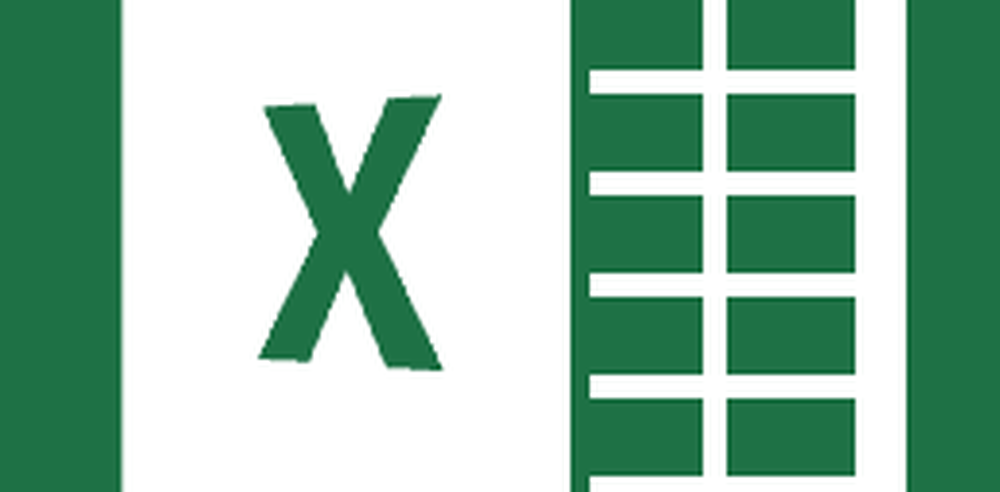
In Excel 2013 selezionare l'intera tabella che si desidera convertire in formato colonna o riga.
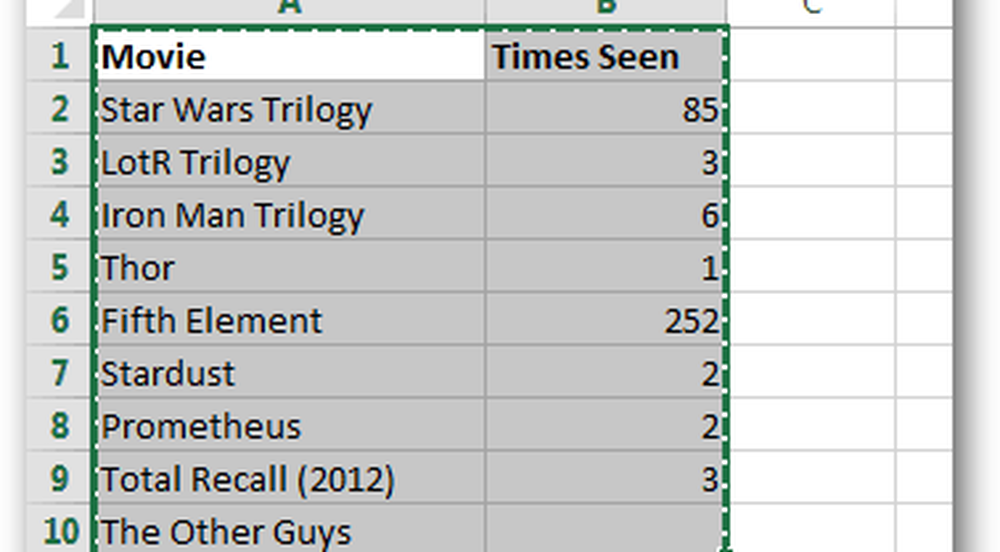
Ora copia la tabella facendo clic destro su di essa e selezionando Copia, o usando il Ctrl + C scorciatoia da tastiera.
Nota che "Cut" non funzionerà per questa particolare funzione.
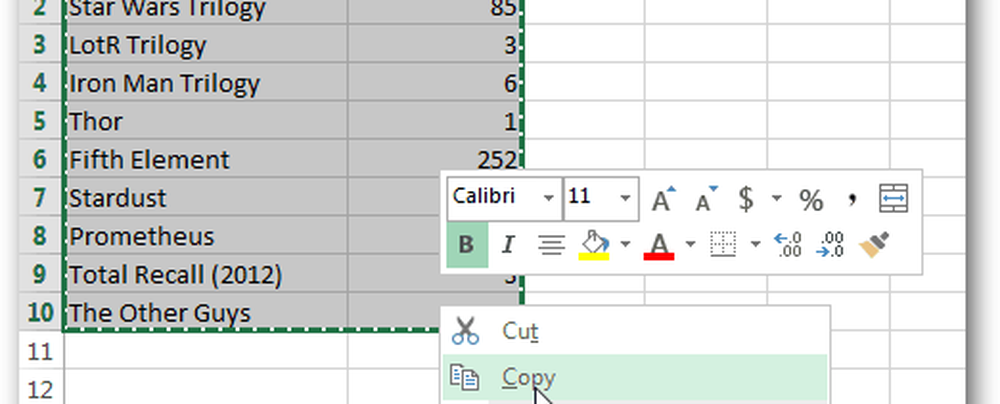
Ora dal menu del tasto destro o dalla scheda Home sulla barra multifunzione, seleziona Incolla speciale ...
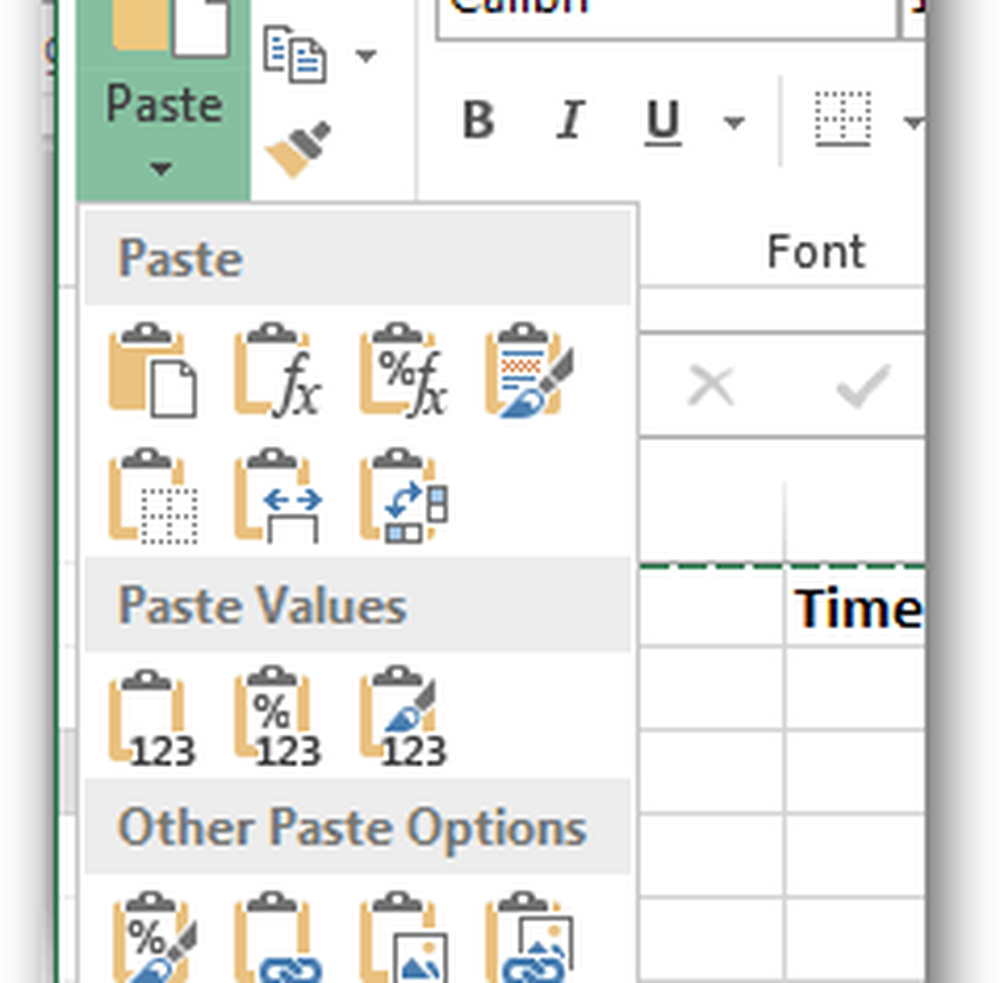
Nella casella Incolla speciale, selezionare la casella Trasponi e quindi fare clic su OK.
Se viene visualizzato un errore, potrebbe essere necessario selezionare una casella al di fuori della tabella originale prima di tentare di trasporre nuovamente.
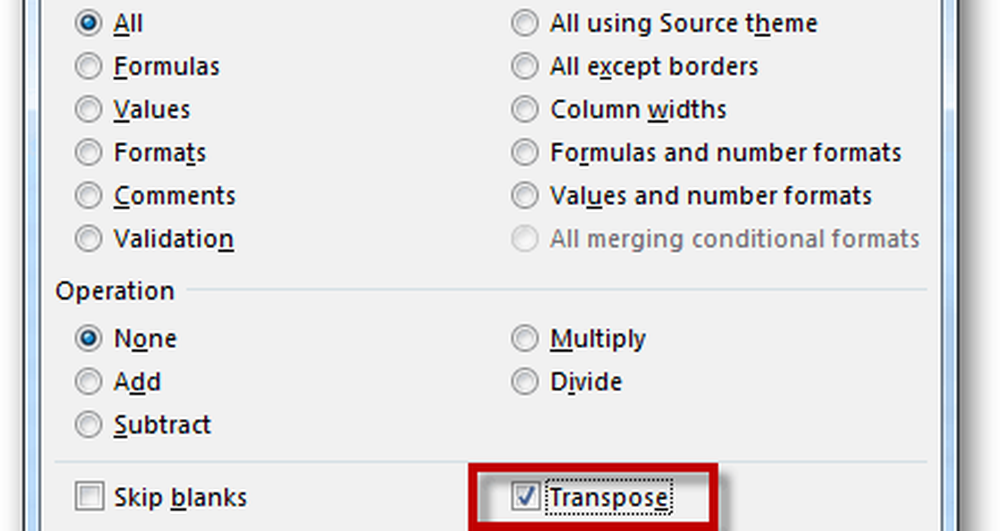
La tabella appena organizzata dovrebbe essere visualizzata nel foglio di calcolo e tutto ciò che è necessario è utilizzare la funzione Transpose in Excel 2013.